win10安装程序需要输入密码
更新时间:2024-04-21 13:58:18作者:jiang
在安装Windows 10系统或软件时,有时会遇到需要输入密码的情况,这可能是为了保护系统安全,如果忘记密码或遇到无法输入密码的情况,可以尝试重启电脑或检查输入法设置是否正确。也可以尝试使用管理员权限登录或重置密码来解决这一问题。希望以上方法能帮助您顺利完成安装过程。
具体方法:
1.右键开始——选择【运行】
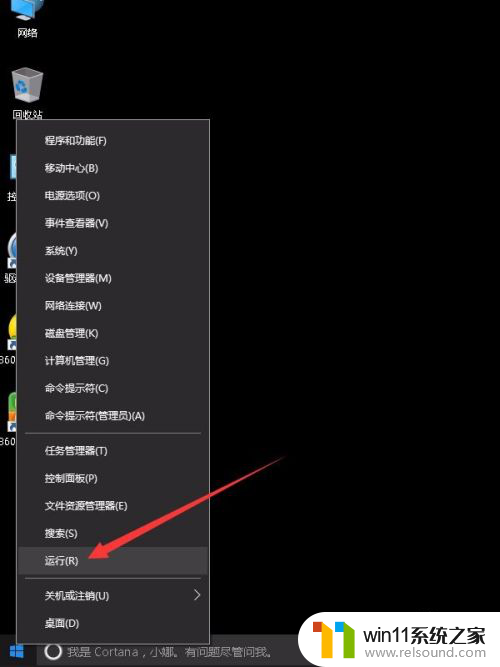
2.在运行框中,输入gpedit.msc回车。
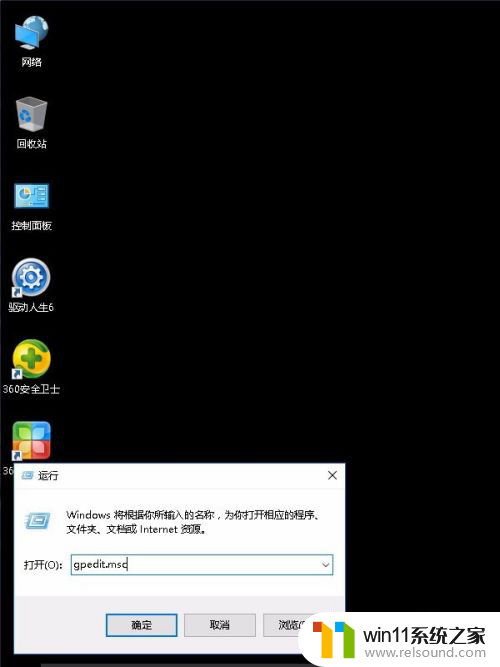
3.打开【本地组策略编辑器】窗口后,然后依次展开计算机配置——Windows设置——安全设置——本地策略——安全选项。
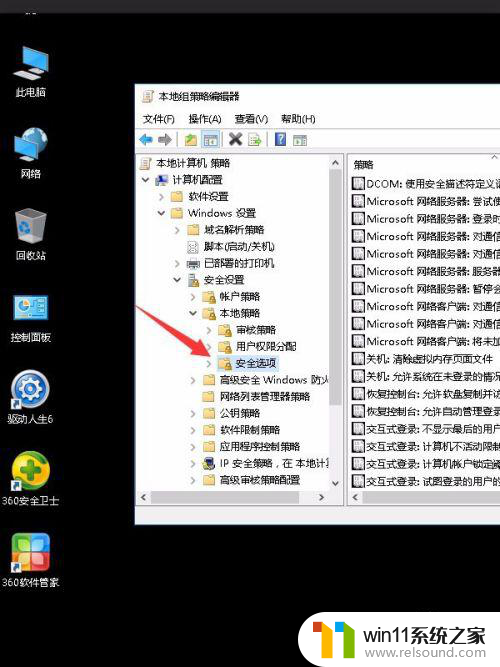
4.双击【用户帐户控制:管理员批准模式中管理员的提升权限提示的行为】
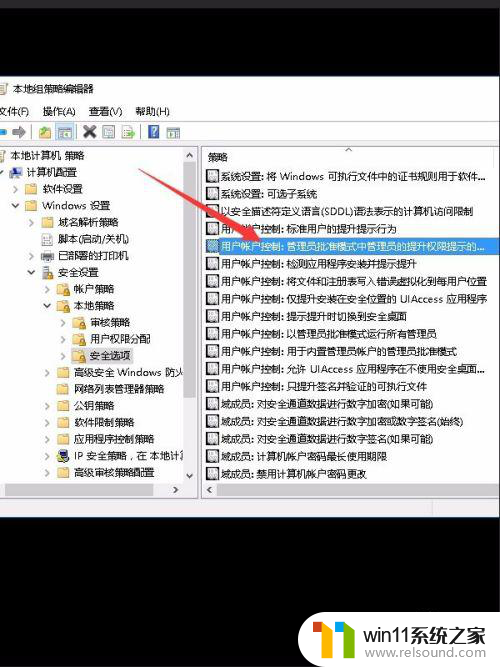
5.选择【提示凭据】,确定。
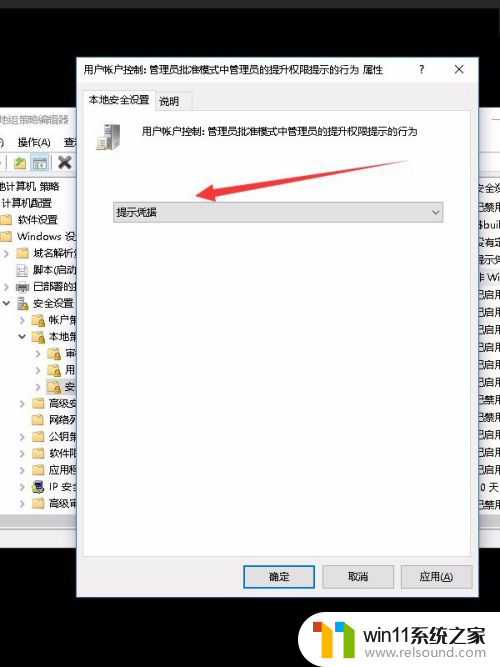
6.设置完成后,双击软件安装程序会看到需要输入电脑登录密码才可安装。
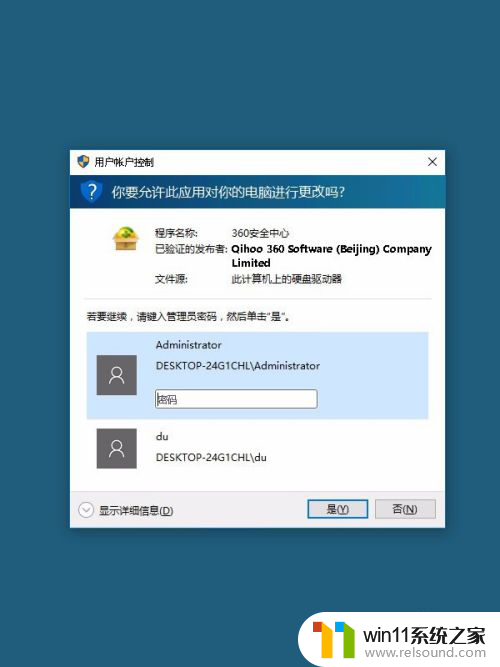
以上就是win10安装程序需要输入密码的全部内容,碰到同样情况的朋友们赶紧参照小编的方法来处理吧,希望能够对大家有所帮助。















